获取并管理附加组件
附加组件包括各种各样的资源,包括产品,应用程序,支持软件包和工具箱。s manbetx 845万博1manbetx他们扩展了MATLAB的功能®具有其他任务和应用程序的功能。
获取附加组件
要查找并安装附加组件,请转到家标签,在环境部分,单击![]() 附加组件图标。附加探险家打开并显示可用附加组件的列表。
附加组件图标。附加探险家打开并显示可用附加组件的列表。
您必须具有活动的Internet连接才能使用附加探索器获得附加组件。
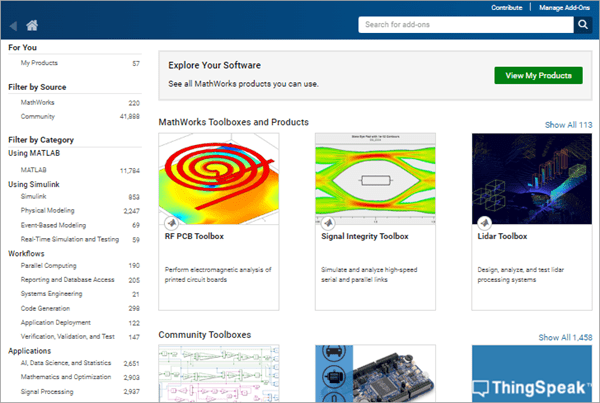
要查找附加组件,请使用搜索栏或浏览附加探险家窗口左侧的可用类别。从列表中选择一个附加组件以查看有关它的其他信息,例如它包含的文件和可用的文档
要安装附加组件,请从列表中选择它。然后,从可用的安装操作中选择。安装附加组件后,MATLAB为您管理MATLAB路径。这使您可以在不调整桌面环境的情况下开始使用它。
对于某些附加组件,您还可以在不安装的情况下从附加探索器下载文件。如果您想在没有Internet连接的情况下安装附加组件,这将很有用。要下载无安装的附加组件,请选择安装>仅下载。
从文件安装附加组件
您可以使用安装文件手动安装一些附加组件。这在几种情况下很有用:
例如,如果您自己创建自定义附加组件或从其他人那里接收一个,则无法通过附加探索器安装附加组件。
您在没有安装的情况下从附加探险器下载了附加组件。
您从文件交换处下载了附加组件MATLAB Central™。
有效的附加安装文件包括.mltbx文件(用于工具箱),.mlappinstall文件(应用程序),以及.mlpkginstall文件(用于硬件支持软件包)。万博1manbetx要在MATLAB Current文件夹浏览器中安装其中一个文件中的附加组件,请双击该文件。安装程序打开以指导您完成安装过程。
笔记
确保双击MATLAB Current文件夹浏览器中的安装文件。在所有操作系统上不支持双击以从系统文件浏览器中安装附加组件的双击。万博1manbetx
您还可以以编程方式安装一些附加组件。有关更多信息,请参阅matlab.addons.install。
默认的附加安装文件夹
附加组件的安装位置取决于其类型。MATLAB安装数学工程®s manbetx 845产品中的产品Matlabroot文件夹和硬件支持软件包,返回的文件夹中万博1manbetxmatlabshared.万博1manbetxsupportpkg.getsupportpackageroot。有关特定支持软件包安装位置的更多信息,请参见该软件包的文档。万博1manbetx
MATLAB在平台特定的默认安装文件夹中安装所有其他附加组件。
视窗®-
C:\ Users \用户名\ appdata \ roaming \ Mathworks \ Matlab附加组件Linux®-
〜/matlab附加组件。苹果系统-
〜/Library/应用程序支持/MATHW万博1manbetxORKS/MATLAB附加组件Matlab Online™-
/MATLAB附加组件
要更改默认安装文件夹家标签,在环境部分,单击喜好>MATLAB>附加组件。然后,在安装文件夹字段,指定您已写入访问的文件夹名称。
如果更改默认安装文件夹,则在MATLAB内部不再可以访问先前选择的文件夹中的附加组件。不支持更改默认安装文件夹或自定义已安装的附加组件万博1manbetxMATLAB在线。
管理加载项
要查看和管理已安装的附加组件,请转到家选项卡和选择![]() 附加组件>管理加载项。附加器管理器显示在附加安装文件夹中安装的所有附加组件,以及MATLAB产品和硬件支持软件包。s manbetx 845万博1manbetx
附加组件>管理加载项。附加器管理器显示在附加安装文件夹中安装的所有附加组件,以及MATLAB产品和硬件支持软件包。s manbetx 845万博1manbetx
要管理单独的附加组件,请单击“选项”按钮![]() 在附加组件的右侧,从可用的操作中进行选择:
在附加组件的右侧,从可用的操作中进行选择:
打开文件夹
打开文档
在附加探索器中查看
查看入门指南
设置
版本
已启用
卸载
并非所有操作都适用于所有附加组件。
要自定义您的MATLAB环境,请使用已启用启用和禁用附加组件的操作。您还可以使用matlab.addons.enableaddon和matlab.addons.disableaddon功能。
如果附加组件已安装了多个版本,则只能启用一个版本。要查看当前启用版本,请选择版本。MATLAB在当前启用版本旁边显示一个复选标记。要启用不同的版本,请单击它。有关安装多个附加组件的更多信息,请参见matlab.addons.install。
更新附加组件
您可以使用附加器管理器更新已安装的附加组件以及当前安装的MATLAB版本。在家选项卡,单击帮助>检查更新。附加经理以更新选定选项卡。查看并安装任何可用的更新。
运行应用程序
应用程序是具有用户界面的独立MATLAB程序。要在安装应用程序后查看并与用户界面进行交互,请运行它。去应用选项卡并通过单击向下箭头扩展应用程序画廊![]() 在最右边。然后,导航到您的已安装应用程序,然后单击图标。您从其他人撰写或接收的自定义应用程序出现在我的应用程序部分。您可以同时运行多个自定义应用程序,包括同一应用程序的多个实例。
在最右边。然后,导航到您的已安装应用程序,然后单击图标。您从其他人撰写或接收的自定义应用程序出现在我的应用程序部分。您可以同时运行多个自定义应用程序,包括同一应用程序的多个实例。
也可以看看
matlab.addons.install|matlab.addons.installedaddons|matlab.addons.isaddonenabled|matlab.addons.enableaddon
